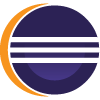
Eclipse IDE(Java集成开发环境)
v2020.09 免费版- 软件大小:275.65 MB
- 更新日期:2020-12-08 15:48
- 软件语言:英文
- 软件类别:编程工具
- 软件授权:免费版
- 软件官网:待审核
- 适用平台:WinXP, Win7, Win8, Win10, WinAll
- 软件厂商:

软件介绍 人气软件 下载地址
Eclipse IDE是一款著名的Java集成开发环境(IDE) ,但它有一些非常酷的集成开发环境,包括C/C++ IDE,JavaScript的/打字稿IDE,PHP IDE,以及更多;用户可以轻松地将多种语言支持和其他功能组合到任何默认软件包中,并且Eclipse Marketplace允许几乎无限的自定义和扩展,在Eclipse IDE中提供您需要快速创新的东西;无论用户去哪里,都可以开发软件,它会在那里,就在您离开云的地方,使用浏览器开发托管工作区或安装桌面包装,以体验Java,JavaScript的现代开发环境,CSS和HTML;新版本简化IDE配置,Installer和几个软件包现在包括Java Runtime Environment(JRE);同时还改进了主题和样式,改进了Windows深色主题和GTK浅色主题;Eclipse平台本身被构造为在一个或多个插件中实现的子系统,子系统建立在小型运行时引擎之上;具有插件添加功能组的平台运行时库,工作台一词是指桌面开发环境,Workbench旨在通过为工作空间资源的创建,管理和导航提供通用范例来实现无缝工具集成和受控的开放性;每个工作台窗口都包含一个或多个透视图,透视图包含视图和编辑器,并控制某些菜单和工具栏中显示的内容;在任何给定时间,桌面上可以存在多个Workbench窗口!
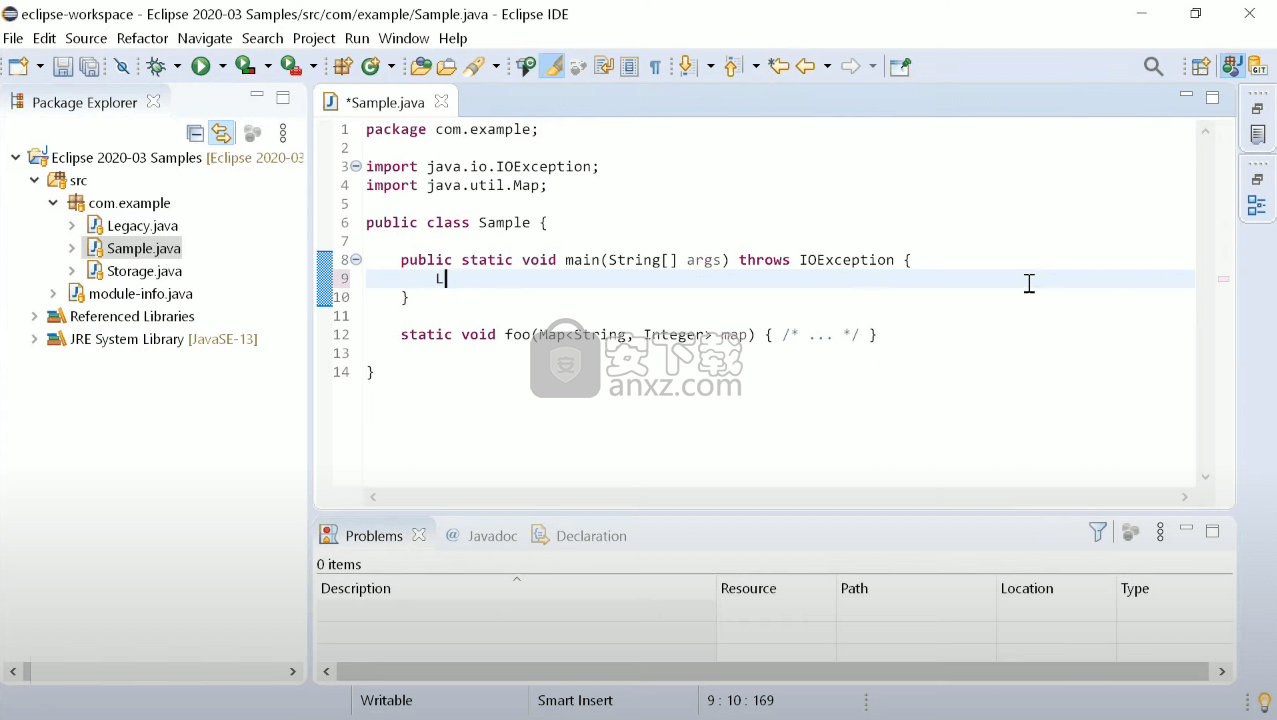
新版功能
走向前沿
Eclipse IDE现在需要Java 11作为最低版本才能在上运行,但是您可以照常编译任何版本。
新的实验功能
对aarch64的支持Linux支持已登陆该版本
现在已嵌入Node.js
对于我们所有基于LSP的工具,现在都嵌入了Node.js,可立即使用
免费和开源
免费和开源;根据Eclipse Public License 2.0的条款发布。
软件功能
使用这种可扩展的平台创建下一代开发人员工具。
发挥您的想象力来构建服务和工具,这些服务和工具可以组装到新的IDE或适合您的身份的软件包中。
它提供了多个平台来构建用于桌面工具,云IDE所使用的分布式服务以及浏览器界面的插件。
您可以将插件发布到1000s的Eclipse Marketplace。
令人印象深刻的工具集可以轻松地安装到Eclipse桌面IDE中
包括GUI构建器以及用于建模,图表和报告,测试等的工具。
使用Eclipse Marketplace客户端从庞大的提供商生态系统中查找,安装新的插件并为其投票。
通过使用插件开发环境(PDE)编写自己的插件来扩展桌面和基于Web的IDE
或者混搭功能以构建您梦想中的Web IDE。
软件特色
主要性能改进
过去几个发行版继续关注性能。Eclipse 2020-03感觉敏捷,启动迅速!
社区动力
IDE越来越多地由世界各地的个人参与者提供支持。
改进的Java开发工具
支持子字和子类型代码完成以及无阻塞Java内容辅助。改进了对lambda调试的支持。
深色主题的改进
现在,在深色主题上,欢迎屏幕和帮助系统看起来更好。
经过验证的可扩展性
各种各样的平台插件。
免费和开源
根据公共许可证2.0的条款发布的免费和开源。
使用说明
用户可以点击本网站提供的下载路径下载得到对应的程序安装包
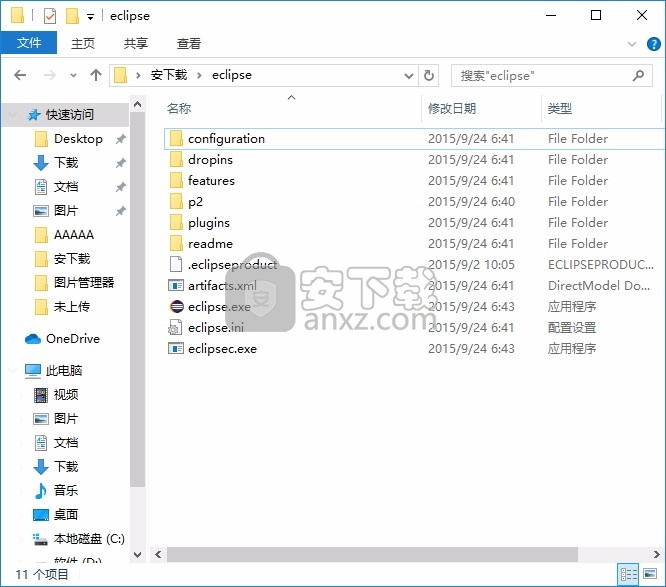
只需要使用解压功能将压缩包打开,双击主程序即可弹出程序界面
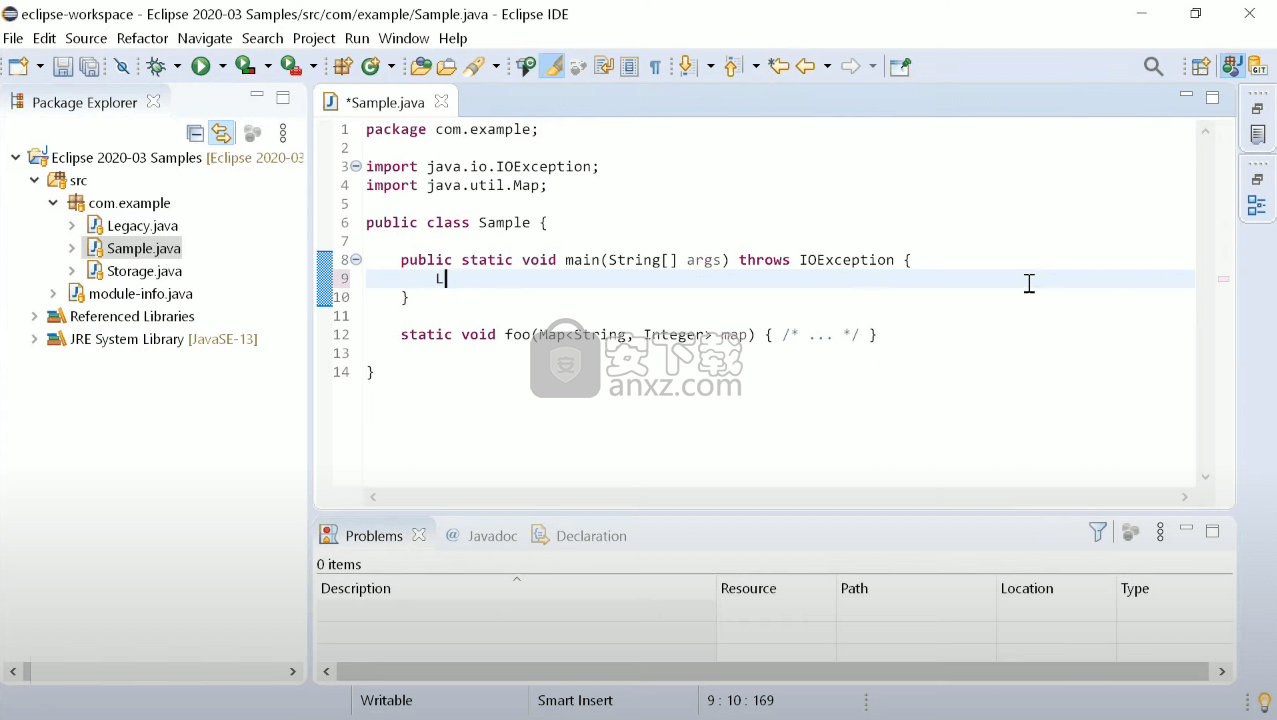
使用帮助系统
在左侧的目录框架(目录图标)中浏览主题。单击一个主题以显示它。使用“后退”和“前进”按钮可在查看的主题的历史记录中导航。
正在搜寻
要在文档中快速找到特定主题的主题,请在“搜索”字段中输入查询。使用搜索框(搜索图标)显示搜索视图。您可以通过仅选择感兴趣的部分来缩小搜索范围。
正在同步
单击在目录中显示按钮(在目录中显示图标)将在导航树中选择该主题。 “与目录链接”按钮(“与目录链接”图标)使导航树与当前主题保持同步。
能力
要显示有关应用程序中禁用的功能的文档,请选择“显示所有主题”按钮(“刷新/显示当前主题”图标)。这会影响目录和搜索结果。
关键字索引
要显示按字母顺序排序的关键字索引,请选择“索引框架”(“索引”图标)。并非所有产品都包含索引。
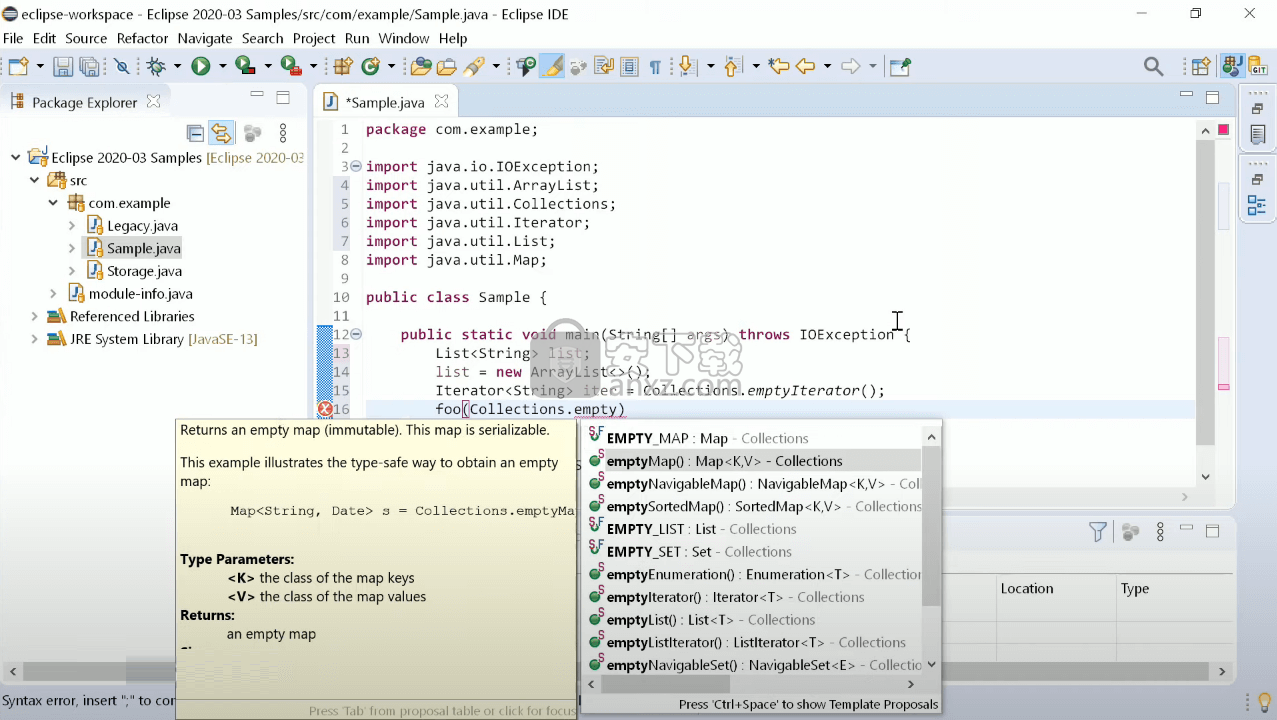
工作台
启动工作台时,首先看到的是一个对话框,该对话框允许您选择工作区应位于的位置。工作空间是您的工作将存储的目录。现在,只需单击“确定”以选择默认位置。
选择工作空间位置后,将显示一个“工作台”窗口。工作台窗口提供一个或多个透视图。透视图包含编辑器和视图,例如Project Explorer。可以同时打开多个Workbench窗口。最初,在打开的第一个Workbench窗口中,显示Java透视图,只有“欢迎”视图可见。单击“欢迎”视图中标有“工作台”的箭头,以使透视图中的其他视图变为可见。请注意,通过选择命令链接“帮助”>“欢迎”,您可以随时返回“欢迎”视图。
快捷栏出现在窗口的右上角。这使您可以打开新的透视图并在已打开的透视图之间切换。活动透视图的名称显示在窗口的标题中,其快捷方式栏中的项目突出显示。
您应该会看到Java透视图。我们将切换到更简单的Resource透视图以简化本教程。选择命令链接窗口>透视图>打开透视图>其他...>资源。现在,项目浏览器,大纲和任务视图应该可见。
编者
根据要编辑的文件类型,相应的编辑器会显示在编辑器区域中。例如,如果正在编辑.TXT文件,则在编辑器区域中将显示一个文本编辑器。下图显示了在文件file1.txt上打开的编辑器。文件名显示在编辑器的选项卡中。选项卡左侧出现星号(*)表示编辑器尚未保存更改。如果试图关闭编辑器或退出未保存的更改的工作台,则会出现保存编辑器更改的提示。
Eclipse Workbench,一个编辑器
当编辑器处于活动状态时,Workbench菜单栏和工具栏包含适用于该编辑器的操作。当视图变为活动状态时,将禁用编辑器操作。但是,某些操作可能在视图的上下文中是适当的,并且将保持启用状态。
编辑器可以堆叠在编辑器区域中,可以通过单击编辑器的选项卡来激活各个编辑器。还可以在编辑器区域中并排平铺编辑器,以便可以同时查看其内容。在下图中,file.txt和file1.txt的编辑器已放置在file2.txt的编辑器上方。
Eclipse Workbench,平铺编辑器
如果资源没有关联的编辑器,则工作台将尝试启动在平台上注册的外部编辑器。这些外部编辑器没有与Workbench紧密集成,也没有嵌入到Workbench的编辑器区域中。
使用工具栏中的后退和前进箭头按钮可以循环编辑。它们移动到最后一个鼠标选择点,并允许在移动到另一个文件之前在文件中移动几个点。此外,可以使用Ctrl + F6加速器(在macOS上为⌘+ F6)来循环编辑。 Ctrl + F6弹出当前打开的编辑器列表。默认情况下,列表会选择当前编辑器之前使用的编辑器,从而使您可以轻松地返回到先前的编辑器。
仅限Windows在Windows上,如果关联的编辑器是外部编辑器,则工作台可能会尝试就地启动该编辑器作为OLE文档编辑器。例如,如果在计算机上安装了Microsoft Word,则编辑DOC文件将导致在工作台中就地打开Microsoft Word。如果尚未安装Microsoft Word,则会打开Word Pad。
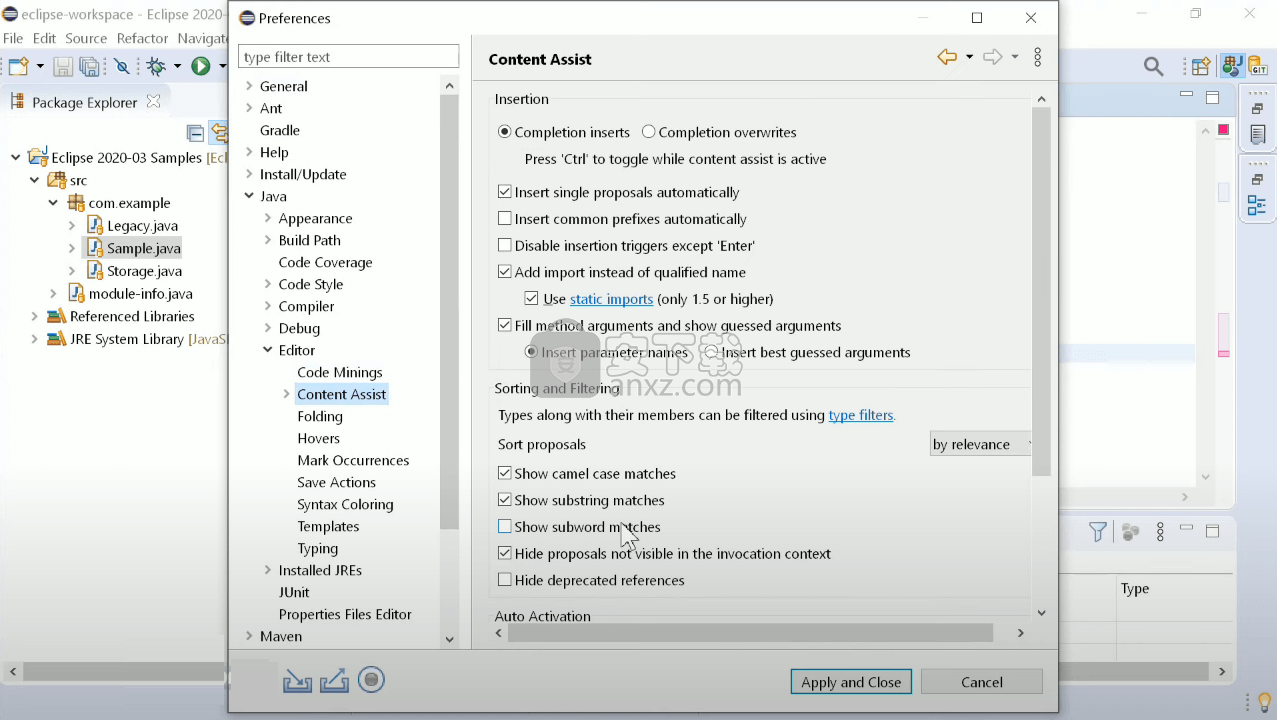
视图的主要用途是在工作台中提供信息的导航。例如:
书签视图显示工作台中的所有书签,以及与之关联的文件的名称。
Project Explorer视图显示Workbench项目,其文件夹和文件。
在选项卡式笔记本中,视图可能会单独出现或与其他视图堆叠在一起。
任务视图
要激活选项卡式笔记本一部分的视图,只需单击其选项卡。
两个带有标签的视图,项目浏览器视图处于活动状态
视图有两个菜单。第一个可以通过右键单击视图的选项卡来访问,它允许以与与Workbench窗口关联的菜单几乎相同的方式来操作视图。
Project Explorer视图菜单,左上方
通过单击向下箭头“视图向下”箭头,可以访问第二个菜单,称为“视图下拉菜单”。视图下拉菜单通常包含适用于视图的全部内容的操作,但不适用于视图中显示的特定项目。排序和过滤操作通常在视图下拉菜单中找到。
项目浏览器视图菜单,箭头下拉菜单
从“窗口”>“显示视图”菜单中选择一个视图即可显示该视图。透视图确定可能需要哪些视图,并将其显示在“显示视图”子菜单上。通过选择“显示视图”子菜单底部的命令链接“其他...”,可以使用其他视图。这只是提供创建自定义工作环境的众多功能之一。
显示视图菜单
在使用工作台的正常过程中,您将打开,移动,调整大小和关闭视图。如果您想将透视图还原到其原始状态,则可以选择“窗口”>“透视图”>“重置透视图”菜单操作。
人气软件
-

redis desktop manager2020.1中文 32.52 MB
/简体中文 -

s7 200 smart编程软件 187 MB
/简体中文 -

GX Works 2(三菱PLC编程软件) 487 MB
/简体中文 -

CIMCO Edit V8中文 248 MB
/简体中文 -

JetBrains DataGrip 353 MB
/英文 -

Dev C++下载 (TDM-GCC) 83.52 MB
/简体中文 -

TouchWin编辑工具(信捷触摸屏编程软件) 55.69 MB
/简体中文 -

信捷PLC编程工具软件 14.4 MB
/简体中文 -

TLauncher(Minecraft游戏启动器) 16.95 MB
/英文 -

Ardublock中文版(Arduino图形化编程软件) 2.65 MB
/简体中文


 Embarcadero RAD Studio(多功能应用程序开发工具) 12
Embarcadero RAD Studio(多功能应用程序开发工具) 12  猿编程客户端 4.16.0
猿编程客户端 4.16.0  VSCodium(VScode二进制版本) v1.57.1
VSCodium(VScode二进制版本) v1.57.1  aardio(桌面软件快速开发) v35.69.2
aardio(桌面软件快速开发) v35.69.2  一鹤快手(AAuto Studio) v35.69.2
一鹤快手(AAuto Studio) v35.69.2  ILSpy(.Net反编译) v8.0.0.7339 绿色
ILSpy(.Net反编译) v8.0.0.7339 绿色  文本编辑器 Notepad++ v8.1.3 官方中文版
文本编辑器 Notepad++ v8.1.3 官方中文版 






